كيفية فتح أيفون بعد نسيان الباسورد: تعتبر من أهم المشاكل لدي العديد من المستخدمين. لذلك، تتعدد الأسئلة حول طريقة فتح أيفون المعلق وفتح أيفون المقفل "iCloud". بالإضافة إلى ذلك، هناك اهتمام كبير أيضاً بين مستخدمي الهاتف "iphone" بالسؤال عن كيفية فتح أيفون عن طريق مكالمة الطوارئ، وطريقة فتح أيفون إذا نسيت رمز القفل بدون كمبيوتر. وغيرها من الأسئلة الأخرى المتعلقة بهذا الأمر.
بالتالي، وفي هذا المقال، سوف نستعرض معكم كيفية فتح أيفون إذا نسيت كلمة المرور، وما هي أسهل طريقة لفتح رمز قفل أيفون بسهولة، دون تعقيد؟ ولذلك، وإن كنت تسأل يا عزيزي عن كيف أفتح أيفون عن طريق الطوارئ، أو تسأل، كيف يمكن فتح جهاز أيفون إذا نسيت الرقم السري، فإن هذا المقال ملائم لك. لأن في السطور القليلة القادمة، سوف أنقل لك فيه كيفية فتح أيفون بعد نسيان الباسورد، من خلال تجربتي العملية. فلتتابع.
كيفية فتح أيفون إذا نسيت الباسورد (رمز القفل)
بالتأكيد، فإن الهاتف الخاص بك يمكن أن يتم قفله. وبالتالي لن تستطيع فتحه بعد ذلك، إذا نسيت رمز القفل، أي رقم سر الجهاز. بالإضافة لذلك، فإنك لن تستطيع فتحه، حتى ولو كنت مُفعل خيار فتح أيفون بواسطة بصمة الوجه. لأن في بعض الأحيان لن يتم فتح الجهاز الخاص بك، إلا باستخدام الباسورد. ولذلك، تابع معي الشرح جيدًا، لكي تعرف كيفية فتح أيفون بعد نسيان الباسورد.
فتح أيفون بعد نسيان الباسورد | تجربتي العملية
إذا كان هاتفك جديدًا، وقمت بإضافة باسورد، أو الرقم السري المكون من ٦ أرقام، لقفل الهاتف، ثم نسيته بعد ذلك، فلا تقلق. لأن الأمر أبسط مما تتخيل.
وبالتالي، فإنك من أجل فتح قفل هاتفك، فإن كل ما عليك فعله، هو الدخول من أي جهاز سواء "iphpne"، او جهاز "android"، او "كمبيوتر" إلى موقع "iCloud" الرسمي www.icloud.com.
وبعدما يفتح الموقع، قم بالضغط على (العثور على أجهزتي) أو"Find my devices"، ثم اضغط اختيار جهاز أيفون الخاص بك.
وبعد ذلك، قم بالضغط على حذف الحساب، أو إعادة تعيينه. وبالتالي، ومن خلال تلك الطريقة، فأنت سوف تتمكن من حذف كل شيء من هاتفك. بالتالي، سوف تشعر وكأن جهازك كله يبدو وكأنه جديد تمامًا، بما في ذلك الصور، والملفات، والتطبيقات، وكل شيء.
ملاحظات هامة حول فتح رمز القفل من هاتف أيفون
هناك ملاحظات هامة جداً، حول فتح رمز القفل من هاتف أيفون، يجب أن تضعها في اعتبارك جيداً، وأنت بصدد كيفية فتح أيفون بعد نسيان الباسورد، فلنتعرف عليها:
- لا توجد طريقة لفتح رمز القفل من هواتف أيفون بدون حذف كل البيانات.
- بالتالي، يجب حذف كل البيانات والداتا من على الجهاز، وإعادة تعيين الجهاز كليًا.
- لذلك كن مستعدا ياصديقي، لفقد كافة بيانات هاتفك.
- ولكن، إذا كان الجهاز لا يزال جديدا، ففي هذه الحالة لن تعنيك هذه المشكلة.
- للاستمرار في موقع "ICloud" الرسمي، لابد أن تضيف بيانات حسابك.
- قم بإضافة البيانات بشكل صائب وصحيح، لكي تستطيع إتمام العملية.
- سوف يستغرق الهاتف عدة دقائق حتى يفتح، ويتم حذف رمز القفل القديم.
- وانتبه بأن الحذف سوف ينطبق على كل بيانات الهاتف بالكامل.
- ولكن، سوف يظل مربوط بحساب "ICloud".
- لذلك، قم بالتسجيل في حساب "ICloud". وسوف يفتح الهاتف بشكل طبيعي.
ماذا لو نسيت باسورد أو رقم سر حساب iCloud ؟
لقد قمت في مقال سابق بشرح "استرداد حساب أي كلاود بدون رقم هاتف"، بأسهل طريقة ممكنة. وفي هذا المقال شرحت تجربتي العملية في فتح حساب "ICloud" بعد نسيان كلمة السر. وهي تجربة رغم أنها كانت مريرة. ولكن، استفدت منها إفادة عظيمة، سأنقلها لك.
وبالتالي، ونحن بصدد التعرف على كيفية فتح أيفون بعد نسيان الباسورد، فإنني سوف أشرح لك طريقة فتح رمز قفل ايفون "iphone"، عن طريق الكمبيوتر. بالتأكيد، فإن الشرح، سيكون مبنياً على تجربتي العملية التي عشتها من قبل مع جهازي أيفون.
طريقة فتح أيفون إذا نسيت كلمة السر باستخدام الكمبيوتر
هذه الطريقة سوف تحتاج إلى جهاز كمبيوتر، وتنزيل تطبيق "iTunes"، وتحديثه لأخر إصدار. وهذه الطريقة مخصصة لهواتف أيفون القديمة التي هي أقدم من نظام iOS 15.2، وإليك خطوات إلغاء تعطيل أيفون:
- إذا كنت تستعمل جهاز كمبيوتر يعمل بنظام "ويندوز"، أو"macOS Mojave".
- هنا يجب أن تتأكد من أنك قمت بتثبيت أحدث إصدار من تطبيق "iTunes".
- ويمكنك الحصول على" تطبيق iTunes" بسهولة تامة.
- ويمكنك تحديث البرنامج لأجهزة الماك من "الصفحة الرئيسية للتطبيق"، من هنا.
- قم بإحضار كابل شحن هاتفك.
- بالتأكيد أن تفعل ذلك، لإيصاله بالهاتف وجهاز الكمبيوتر في نفس الوقت.
- قم بإيقاف تشغيل جهاز أيفون، بالضغط على الزر الجانبي (زر الطاقة).
- و في نفس الوقت، اضغط على زر خفض مستوى الصوت.
- بعد إيقاف التشغيل، قم بتوصيل الهاتف بالكمبيوتر، عن طريق الكابل.
- بعد ذلك، قم بالضغط على الزر الجانبي للجهاز لمدة طويلة نسبياً.
ومن ناحية أخرى، فإننا ونحن بصدد هذه الطريقة، دعونا نفرق بين فرضين بالنسبة للجهاز المستخدم، على النحو التالي:
إذا كان الجهاز ماك بوك Mac
وفي هذه الفرضية أو الاحتمالية يجب عليك الآتي:
- افتح تطبيق "iTunes"، وحدد موقع أيفون الخاص بك في الشريط الجانبي ضمن "المواقع"، ثم حدد "الوثوق [جهازك]"على جهاز Mac الخاص بك.
فتح أيفون إذا نسيت الباسورد باستخدام الكمبيوتر
إذا كان جهاز أيفون الخاص بك، يدعم اصدار iOS 15.2، أو الأحدث. فإن كيفية فتح أيفون بعد نسيان الباسورد في هذه الحالة، سيكون سهل للغاية. لأن العملية بالكامل، ستتم دون الحاجة للحاسوب الخاص بك. وإليك الخطوات:
- تأكد أن جهاز آبل الخاص بك حديث يعمل بنظام "visionOS".
- بعد ذلك تأكد من اتصاله بالإنترنت.
- والأهم أنك تحتفظ بحساب "Apple ID"، والباسورد.
- سيتطلب منك الجهاز المحاولة مرة أخرى لاحقًا بعد عدة محاولات فاشلة.
- إذا كنت تعمل على نظام التشغيل"iOS 17" أو"iPadOS 17"، ستلاحظ خيار مهم.
- وهو خيار "هل نسيت رمز المرور؟".
- سيظهر لك هذا الخيار في أسفل الشاشة، بعد عدة محاولات فاشلة.
- إذا كنت تعمل على نظام التشغيل"iOS 15.2" أو"iPadOS 15.2". سيظهر خيار "محو [الجهاز]".
- على شاشة قفل الأمان، انقر على "بدء إعادة تعيين [الجهاز]".
- سيطلب منك تأكيد العملية عن طريق إدخال كلمة مرور "Apple ID" الخاص بك.
- وذلك لتسجيل الخروج من الحساب.
- اضغط فوق زر "حذف [الجهاز]".
- وذلك لمسح جميع معلوماتك وإعداداتك بشكل نهائي.
- إذا كنت تستخدم "eSIM" مع "iOS 17"، أو إصدار أحدث. ففي هذه الحالة يمكنك الاختيار بين الاحتفاظ ببطاقة "eSIM"، أو "مسحها مع البيانات".
أقرأ أيضاً: استرداد حساب جوجل بدون رقم هاتف: بخطوات سحرية.
كيف تفتح جهاز أيفون في حالة فشل الخطوات العادية
يتم استخدام جهاز الكمبيوتر، كوسيلة لفتح الجهاز أيفون، إذا فشلت الخطوات السابق ذكرها بالأعلى. بالتالي، فلا مفر هنا من اللجوء إلى جهاز الكمبيوتر، لإعادة ضبط جهازك، وذلك على النحو التالي:
- إذا لم تنجح الخطوات السابقة، يمكنك استخدام جهاز كمبيوتر لإعادة ضبط جهازك.
- يجب أن تكون خدمة "العثور على جهازي" (Find My iPhone) مفعّلة.
- وذلك لكي تتمكن من رؤية خيار "القفل الأمني".
ملحوظة هامة:
- بعد عمل إعادة تعيين لهاتفك، وحذف كافة الملفات، وبدء تشغيله كأنه حساب جديد. سوف يطلب منك الجهاز إدخال حساب "iCloud" الخاص بك ورقم السر. لأن الهاتف لا يتخطى هذه الخطوة.
- يمكنك إدخال الحساب، إذا كنت تتذكره بشكل طبيعي. وإذا لم تتذكره، قم بالضغط على (فتح باستخدام رمز الدخول). وقم بكتابة رقم السر الخاص بك، وفتح الجهاز.
كيفية تشغيل iphone باستخدام باسورد قديم
كيفية فتح أيفون بعد نسيان الباسورد، أو بعد تغييره، هو أمر هام للغاية. بالتالي، إذا كنت قد قمت بتغيير رمز المرور(الباسورد) الخاص بك، فلا تقلق. لأن تستطيع، وبكل سهولة، أن تستخدم رمز المرور القديم، وذلك لتسجيل الدخول إلى جهازك، لمدة 72 ساعة بعد التغيير. إليك الخطوات:
- انقر على "هل نسيت رمز المرور"، في أسفل الشاشة.
- اختر "محاولة إعادة تعيين رمز المرور".
- أدخل رمز المرور القديم، واتبع الإرشادات، لتعيين رمز مرور جديد.
أقرأ أيضاً: طرق استرجاع أرقام الهاتف المحذوفة من الفيس بوك.
ختاماً: أكون قد شرحت لك كيفية فتح أيفون بعد نسيان الباسورد باستخدام الكمبيوتر، وبدون كمبيوتر، بناء على تجربتي العملية. بالإضافة إلى ذلك، شرحت لك أيضاً كيفية فتح رمز قفل جهاز أيفون بالخطوات من موقع ابل الرسمي. وأؤكد لك عزيزي القارئ أن فتح حساب ابل، ليس بالسهل ابدًا. لأن شركة "Apple" معروف عنها أنها تضع نظامًا أمنيًا صارمًا للغاية لحماية بياناتك ومعلوماتك.

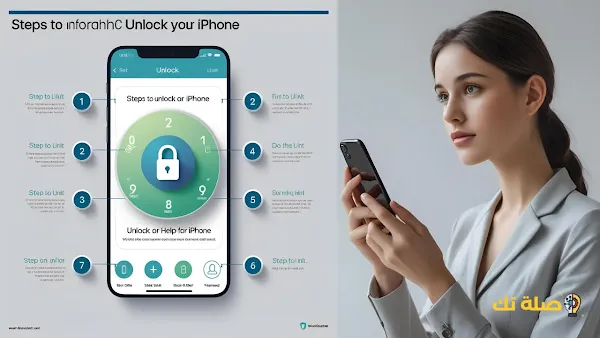



يسعدنا تعليقاتكم واستفساراتكم، ودعونا نتعرف على أفكاركم.